Pharmazeutische Stoffliste
Kurz erklärt
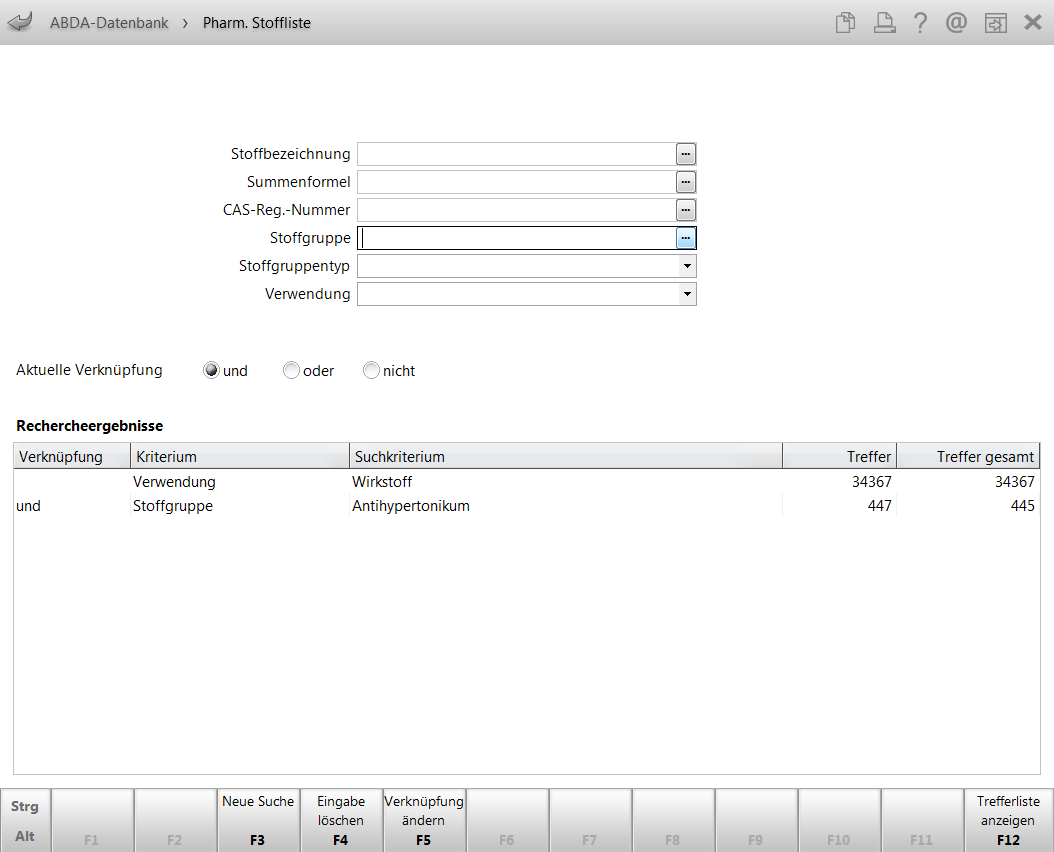
Im oberen Teil des Fensters finden Sie die Eingabefelder, mit denen Sie die Suchkriterien vorgeben können:
- Stoffbezeichnung zur Vorgabe einer chemischen Stoffbezeichnung. Klicken Sie auf den Browse-Button
 , um den gewünschten Stoff zu suchen.
, um den gewünschten Stoff zu suchen. - Summenformel zur Vorgabe einer chemischen Summenformel. Klicken Sie auf den Browse-Button
 , um die gewünschte Summenformel zu suchen.
, um die gewünschte Summenformel zu suchen. - CAS-Reg.-Nummer zur Vorgabe der Chemical Abstract Service-Registrierungsnummer. Klicken Sie auf den Browse-Button
 , um die gewünschte Registrierungsnummer zu suchen.
, um die gewünschte Registrierungsnummer zu suchen. - Stoffgruppe zur Vorgabe der Stoffgruppe. Klicken Sie auf den Browse-Button
 , um die gewünschte Stoffgruppe zu suchen.
, um die gewünschte Stoffgruppe zu suchen. - Stoffgruppentyp: Klicken Sie auf den Dropdown-Button
 , um den gewünschten Stoffgruppentyp einzustellen.
, um den gewünschten Stoffgruppentyp einzustellen. - Verwendung: Zum Einstellen einer zusätzlichen Stoffinformation, z.B. 'Stoff in Kosmetika' oder 'Wirkstoff'. Klicken Sie auf den Dropdown-Button
 .
.
In der Mitte des Fensters werden die logischen Verknüpfungen aufgeführt:  und,
und,  oder,
oder,  nicht.
nicht.
Diese steuern die Verknüpfung der Suchkriterien für die Recherche. Voreingestellt ist 'und'.
 Wenn Sie eine andere Verknüpfung wünschen, müssen Sie diese vor Eingabe des Suchkriteriums einstellen.
Wenn Sie eine andere Verknüpfung wünschen, müssen Sie diese vor Eingabe des Suchkriteriums einstellen.
Mehr dazu im Abschnitt 'Verknüpfungen für die Suchkriterien vorgeben'.
Den unteren Teil des Fensters bildet die Liste der Rechercheergebnisse. Sie zeigt eine Übersicht über die gefundenen Treffer Ihrer Recherche. In den Zeilen werden die von Ihnen vorgegebenen Suchkriterien aufgeführt. Von links nach rechts sehen Sie in jeder Zeile:
- Art der Verknüpfung: und, oder, nicht
- Kriterium: Die Art des Suchkriteriums.
- Suchkriterium: Name des Suchkriteriums
- Treffer: Die Anzahl der Treffer für dieses eine Suchkriterium.
- Treffer gesamt: Die eingeschränkte Anzahl der gefundenen Treffer nach Abgleich aller Suchkriterien.
Allgemeine Informationen
Stoffe, die eine Bedeutung für das Arzneimittelwesen im In- und Ausland haben, werden mit einer Stoffnummer (ABDATA-Nr.) versehen und dokumentiert.
Als Stoffe gelten:
- Chemische Elemente und chemische Verbindungen sowie deren natürlich vorkommende Gemische und Lösungen.
- Pflanzen, Pflanzenteile und Pflanzenbestandteile in bearbeitetem oder unbearbeitetem Zustand.
- Tierkörper, auch lebender Tiere, sowie Körperteile, -bestandteile und Stoffwechselprodukte von Mensch oder Tier in bearbeitetem oder unbearbeitetem Zustand.
- Mikroorganismen einschließlich Viren sowie deren Bestandteile oder Stoffwechselprodukte.
Weiterhin werden Stoffe erfasst, die eine Relevanz für die Apothekenpraxis besitzen, wie z.B. Pflanzenschutzmittel und Kosmetika.
Zu den Stoffeinträgen sind ggf. diverse Informationen wie z.B. Summenformel, Dichte, Stoffklassifikation, etc. vorhanden.
Recherchieren in der Pharmazeutischen Stoffliste
Grundsätzlich gehen Sie stets wie folgt vor:
- Legen Sie Suchkriterien fest und verknüpfen Sie diese miteinander.
- Lassen Sie sich die Trefferliste anzeigen.
- Fordern Sie die Details zu einem ausgewählten Stoff an.
Schritt 1: Suchkriterien vorgeben
Mit Hilfe der Eingabefelder geben Sie die Suchkriterien für Ihre Recherche vor. Diese Suchkriterien können Sie mit Hilfe logischer Verknüpfungen (und, oder, nicht) untereinander in Beziehung setzen und so das Recherche-Ergebnis optimieren.
 Um das zuletzt vorgegebene Suchkriterium wieder zu löschen, drücken Sie F4 - Eingabe löschen.
Um das zuletzt vorgegebene Suchkriterium wieder zu löschen, drücken Sie F4 - Eingabe löschen.
In den Auswahlfenstern zur Stoffbezeichnung, Stoffgruppe usw. können Sie alle erzielten Treffer als Suchkriterium auswählen. Nutzen Sie dazu die Funktion Alle markieren - F5; um alle markierten Einträge zu demarkieren nutzen Sie die Funktion Markierung entfernen - F5.
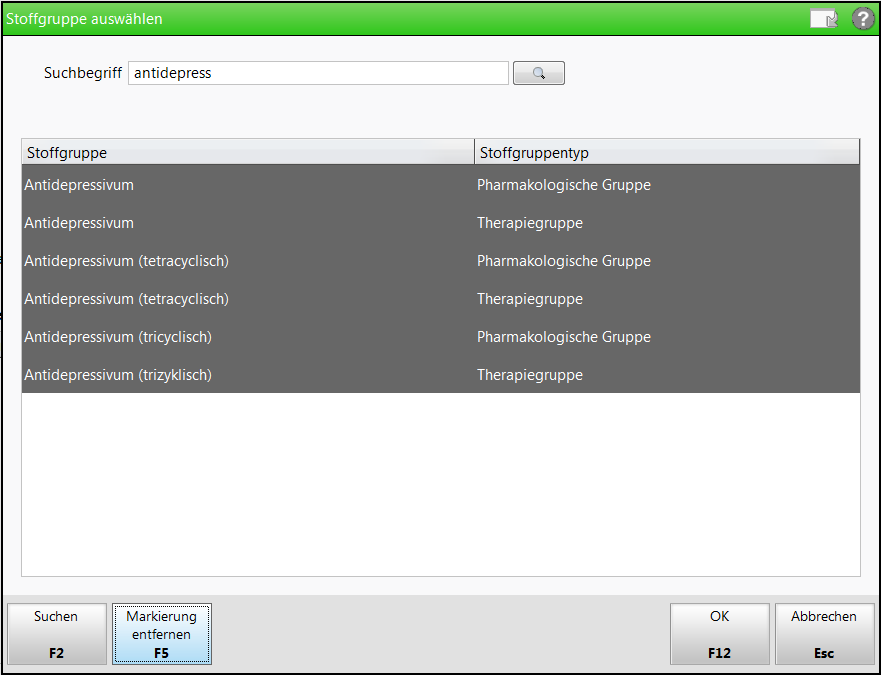
Verknüpfungen für die Suchkriterien vorgeben
Wenn Sie mehrere Suchkriterien angeben, können Sie sie miteinander verknüpfen, sie also in Verbindung zueinander setzen.
Voreingestellt ist, dass alle Suchkriterien mit einer und-Verknüpfung verbunden werden. Wenn Sie eine andere Verknüpfung ('oder', 'nicht') wünschen, müssen Sie diese vor Eingabe des Suchkriteriums wählen. Eine nachträgliche Änderung der Verknüpfung ist nicht möglich.
- und: Wenn Sie für die Suchkriterien A und B die Verknüpfung und wählen, dann werden nur Ergebnisse gefunden, für die sowohl Kriterium A als auch Kriterium B erfüllt ist. Mit 'und' können Sie die Suche verfeinern, indem Sie bestimmte Details des gesuchten Arzneimittels, Stoffes, etc. abfragen.
- oder: Wenn Sie für die Suchkriterien A und B die Verknüpfung oder wählen, dann werden nur Ergebnisse gefunden, für die entweder Kriterium A oder Kriterium B oder beide erfüllt sind.
- nicht: Wenn Sie für die Suchkriterien A und B die Verknüpfung nicht wählen, dann werden nur Ergebnisse gefunden, für die Kriterium A erfüllt, das Kriterium B aber nicht erfüllt ist. Über 'nicht' können Sie also Arzneimittel, Stoffe, etc. mit bestimmten Merkmalen von Ihrer Suche ausschließen.
Klicken Sie zum Einstellen der Verknüpfung mit der Maus auf die zugehörige Option  .
.
Oder drücken Sie F5 – Verknüpfung ändern so oft, bis die gewünschte Verknüpfung eingestellt ist.
Schritt 2: Trefferliste anzeigen
Wenn Sie die gewünschten Suchkriterien eingegeben und miteinander verknüpft haben, drücken Sie F12 - Trefferliste anzeigen. Die Trefferliste mit den Ergebnissen der Recherche wird angezeigt.
Die Trefferliste mit den Ergebnissen der Recherche wird angezeigt.
Weitere Info und Funktionen
